In this example making a grid view with a custom adapter.
GridView give flexibility to arrange components in a two-dimensional scrolling grid.
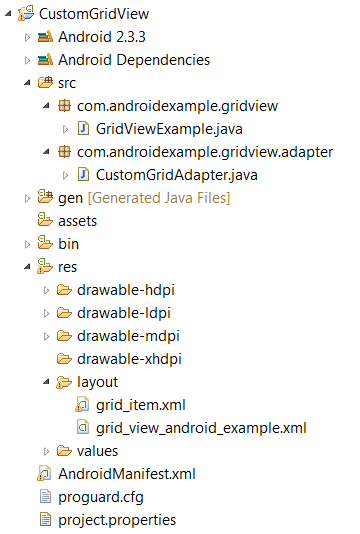
Main xml file used in GridViewExample.java file
<?xml version="1.0" encoding="utf-8"?>
<GridView xmlns:android="http://schemas.android.com/apk/res/android"
android:id="@+id/gridView1"
android:numColumns="auto_fit"
android:gravity="center"
android:columnWidth="100dp"
android:stretchMode="columnWidth"
android:layout_width="fill_parent"
android:layout_height="fill_parent" >
</GridView>
This is Main java file to create gridview object and set Custom adapter to gridview.
public class GridViewExample extends Activity {
GridView gridView;
// This Data show in grid ( Used by adapter )
static final String[ ] GRID_DATA = new String[] {
Windows" ,
"iOS",
"Android" ,
"Blackberry",
"Java" ,
"JQuery",
"Phonegap",
"SQLite",
"Thread" ,
"Video"
};
@Override
public void onCreate(Bundle savedInstanceState) {
super.onCreate(savedInstanceState);
setContentView( R.layout.grid_view_android_example );
// Get gridview object from xml file
gridView = (GridView) findViewById(R.id.gridView1);
// Set custom adapter (GridAdapter) to gridview
gridView.setAdapter( new GridAdapter( this, GRID_DATA ) );
gridView.setOnItemClickListener(new OnItemClickListener() {
public void onItemClick(AdapterView<?> parent, View v,
int position, long id) {
Toast.makeText(
getApplicationContext(),
((TextView) v.findViewById( R.id.grid_item_label ))
.getText(), Toast.LENGTH_SHORT).show();
}
});
}
}
Custom adapter to create each element in grid view.
CustomGridAdapter extends BaseAdapter and override methods.
Depending upon passed array data , getview() method called each time and create gridview elements.
GridView elements show according to external grid_item.xml file. ( Defined below )
public class CustomGridAdapter extends BaseAdapter {
private Context context;
private final String[] gridValues;
//Constructor to initialize values
public CustomGridAdapter(Context context, String[ ] gridValues) {
this.context = context;
this.gridValues = gridValues;
}
@Override
public int getCount() {
// Number of times getView method call depends upon gridValues.length
return gridValues.length;
}
@Override
public Object getItem(int position) {
return null;
}
@Override
public long getItemId(int position) {
return 0;
}
// Number of times getView method call depends upon gridValues.length
public View getView(int position, View convertView, ViewGroup parent) {
// LayoutInflator to call external grid_item.xml file
LayoutInflater inflater = (LayoutInflater) context
.getSystemService(Context.LAYOUT_INFLATER_SERVICE);
View gridView;
if (convertView == null) {
gridView = new View(context);
// get layout from grid_item.xml ( Defined Below )
gridView = inflater.inflate( R.layout.grid_item , null);
// set value into textview
TextView textView = (TextView) gridView
.findViewById(R.id.grid_item_label);
textView.setText(gridValues[position]);
// set image based on selected text
ImageView imageView = (ImageView) gridView
.findViewById(R.id.grid_item_image);
String arrLabel = gridValues[ position ];
if (arrLabel.equals("Windows")) {
imageView.setImageResource(R.drawable.windows_logo);
} else if (arrLabel.equals("iOS")) {
imageView.setImageResource(R.drawable.ios_logo);
} else if (arrLabel.equals("Blackberry")) {
imageView.setImageResource(R.drawable.blackberry_logo);
} else {
imageView.setImageResource(R.drawable.android_logo);
}
} else {
gridView = (View) convertView;
}
return gridView;
}
}
Grid view column elements will look according to grid_item.xml file.
<LinearLayout xmlns:android="http://schemas.android.com/apk/res/android"
android:layout_width="wrap_content"
android:layout_height="wrap_content"
android:padding="5dp" >
<ImageView
android:id="@+id/grid_item_image"
android:layout_width="50px"
android:layout_height="50px"
android:layout_marginRight="10px"
android:src="@drawable/android_logo" >
</ImageView>
<LinearLayout
android:layout_width="wrap_content"
android:layout_height="wrap_content"
android:padding="0dp"
android:orientation="vertical">
<TextView
android:id="@+id/grid_item_label"
android:layout_width="wrap_content"
android:layout_height="wrap_content"
android:text=""
android:layout_marginTop="3px"
android:textSize="15px" >
</TextView>
<TextView
android:id="@+id/grid_item_label_static"
android:layout_width="wrap_content"
android:layout_height="wrap_content"
android:text="Example"
android:layout_marginTop="3px"
android:textSize="12px" />
</LinearLayout>
</LinearLayout>